excel如何更改错误标识的颜色
来源:网络收集 点击: 时间:2024-05-28【导读】:
当我们在Excel表格里边检查到错误标识的时候,通常它会以一种比较明显的颜色标识出来让我们可以很容易发现。但是有很多小伙伴们对于这个默认的颜色觉得没有那么的喜欢,那么今天就来教教大家如何自定义我们的错误标识提示的颜色。工具/原料more电脑:windows10excel:V2019方法/步骤1/4分步阅读 2/4
2/4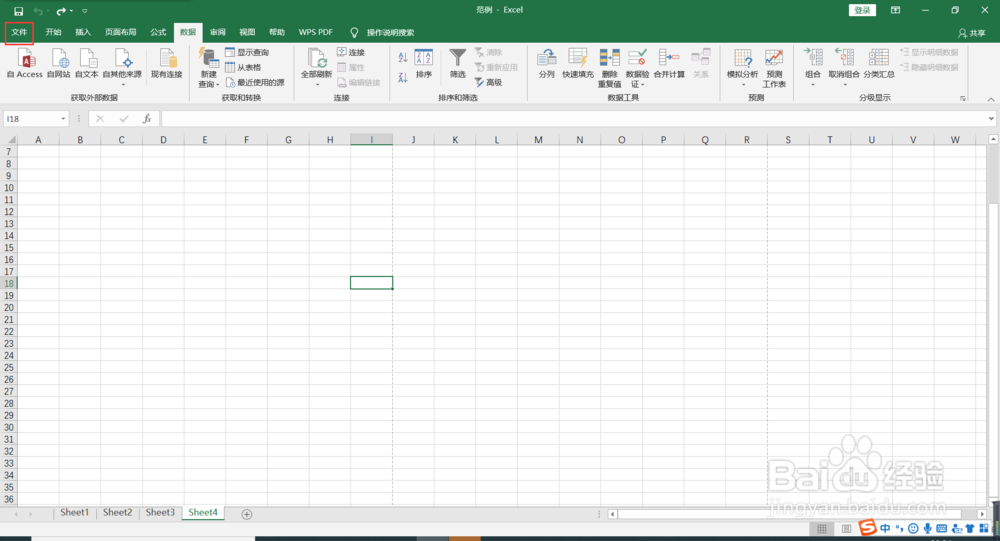 3/4
3/4 4/4
4/4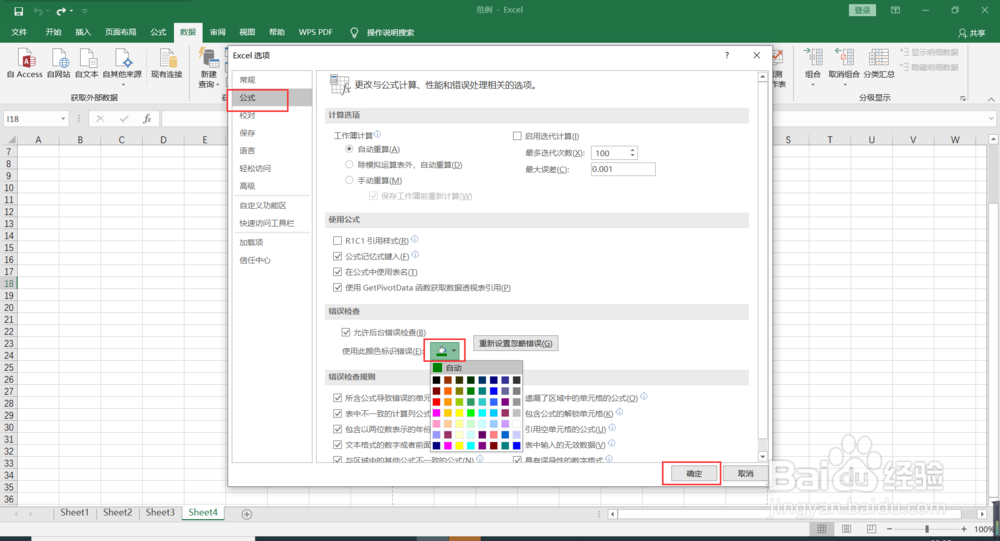 总结:1/1
总结:1/1
首先我们打开电脑桌面上的【excel】,如果没有的话需要提前的下载好再操作;
 2/4
2/4打开【excel】之后点击顶部功能栏里的【文件】;
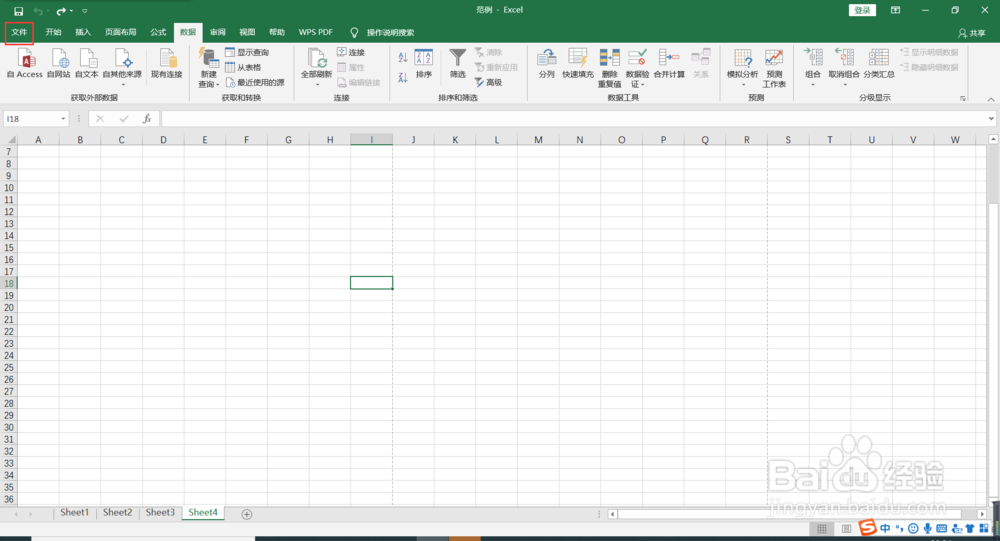 3/4
3/4点击【文件】之后会跳出左侧的功能栏,在底部点击【选项】打开excel选项;
 4/4
4/4点击【公式】在右侧找到【错误检查】在颜色这里选择任意一种点击右下角的确定即可。
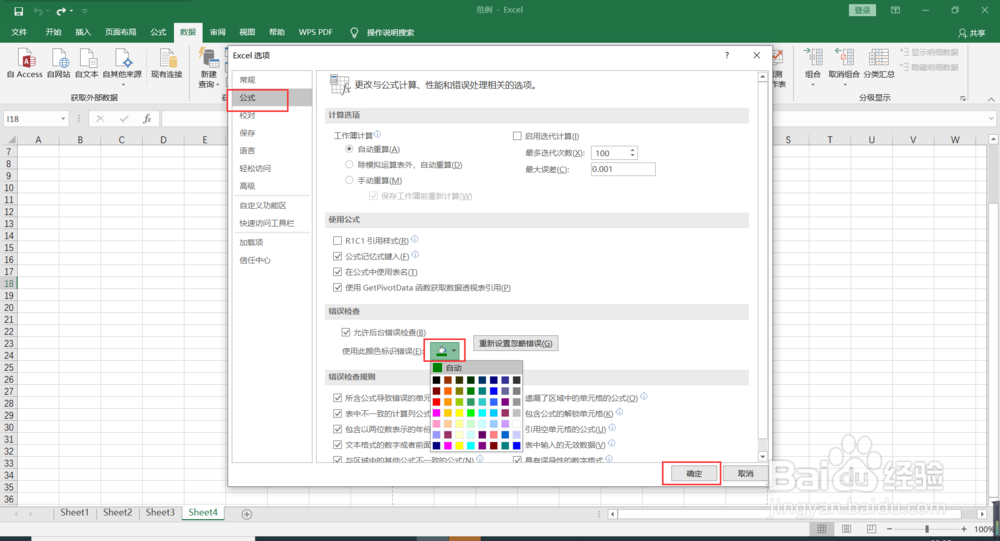 总结:1/1
总结:1/11、打开【excel】点击【文件】打开【选项】;
2、将【公式】右侧的【错误检查】的颜色任选一种点击确定即可。
注意事项建议不要使用太淡的颜色,会导致错误的地方很不明显。
版权声明:
1、本文系转载,版权归原作者所有,旨在传递信息,不代表看本站的观点和立场。
2、本站仅提供信息发布平台,不承担相关法律责任。
3、若侵犯您的版权或隐私,请联系本站管理员删除。
4、文章链接:http://www.1haoku.cn/art_847471.html
上一篇:Excel如何把表格粘贴为浮动图片
下一篇:爆炒鸭胗清脆爽口的做法
 订阅
订阅